در اکسل حروف کوچک را به حروف بزرگ تغییر دهید
برخلاف Word ، Excel در هنگام تغییر متن ویژگی های پیشرفته تری ارائه می دهد. به عنوان مثال ، دکمه Change Case وجود ندارد .
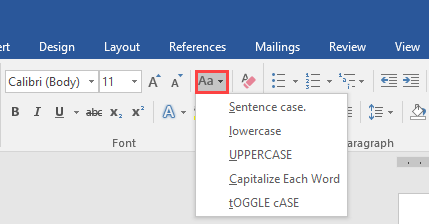
ما نباید از این امر متعجب شویم ، اکسل یک پردازنده کلمه نیست. اما گاهی اوقات شما واقعاً به این ویژگی احتیاج دارید ، به خصوص اگر مجبور باشید با حجم زیادی از داده سروکار داشته باشید.
در این درس می خواهم چند روش ساده را برای شما نشان دهم که می توانید جملات بزرگ یا کوچک را به یکدیگر تبدیل کنید.
تبدیل با فرمول
UPPER فرمول تغییر در هر حرف کوچک در داخل یک سلول به حرف بزرگ است. مهم نیست که ترکیب حروف کوچک و حروف بزرگ چیست ، فرمول همه آنها را به حروف بزرگ تغییر می دهد.
=UPPER(A2)
در اینجا ، شما چند نمونه از نحوه عملکرد این تابع را دارید.

تبدیل بدون فرمول
اگر نمی خواهید از فرمول استفاده کنید ، می توانید کد VBA ایجاد کنید که سلولهای منتخب را به حروف بزرگ در سلولهای منتخب دیگر تبدیل کند.
ویرایشگر VBA را با استفاده از Left Alt + F11 باز کنید و کد زیر را وارد کنید.
Sub AllCaps()
For Each Cell In Selection
If Not Cell.HasFormula Then
Cell.Value = UCase(Cell.Value)
End If
Next Cell
End Sub
این نتیجه خواهد بود.
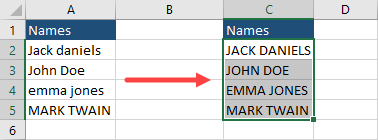
نماد میانبر
برای ایجاد یک آیکون میانبر برای زیرگروه ما ، باید روی آیکون Customize Quick Access Toolbar کلیک کنید.
![]()
از آنجا گزینه More Commands را انتخاب کنید.

زیر Choose commands from در منوی کشویی ماکرو را انتخاب کنید و AllCaps را انتخاب کنید. دکمه Add >> (افزودن >>) را کلیک کنید. اکنون ماکرو در نوار ابزار Quick Access قابل مشاهده است.

می توانید این کار را از این طریق نگه دارید. اما پیشنهاد می کنم نماد را تغییر دهید ، مخصوصاً اگر میانبرهای دیگری را از ماکرو ایجاد کنید. من نماد زیر را انتخاب کردم ، اما می توانید هر نمادی را که می خواهید انتخاب کنید.

حال اگر می خواهید متن را به حروف بزرگ تغییر دهید، می توانید سلول هایی را که می خواهید تغییر دهید انتخاب کنید و روی نماد در نوار ابزار Quick Access کلیک کنید.
![]()
میانبر صفحه کلید
علاوه بر نماد، می توانید میانبر صفحه کلید را نیز به ماکرو اضافه کنید.
کتاب کار PERSONAL.XLSB خود را باز کرده و روی View > Macros > View Macros کلیک کنید.

پنجره جدیدی به نام ماکرو ظاهر می شود. روی Subrout AllCaps کلیک کنید و سپس بر روی Options (گزینه ها) کلیک کنید.

در داخل یک پنجره جدید، در زیر کلید میانبر، قسمت متن کمی وجود دارد. در داخل آن کلیک کرده و Shift + A را فشار دهید . این دکمه Ctrl + Shift + A را به ماکرو اختصاص می دهد.

سلولهایی را که می خواهید برای تبدیل به حروف بزرگ انتخاب کنید و میانبر صفحه کلید را که اخیراً ایجاد کرده اید فشار دهید. همچنین می توانید از میانبرهای دیگر استفاده کنید، اما به یاد داشته باشید که این میانبر پیش فرض اکسل را نادیده می گیرد. مطمئن باشید که از آن برای کارهای دیگر استفاده نمی کنید.
 آموزش رایگان آموزی بزرگترین مرجع آموزشی رایگان
آموزش رایگان آموزی بزرگترین مرجع آموزشی رایگان
